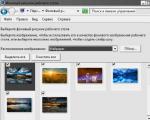Kā izveidot dublējumu, izmantojot iTunes. Svaigi karsti āboli. Kas nepieciešams iPhone dublēšanai operētājsistēmā Windows
Regulāri dublējot savu iPhone, jūs izveidojat sava veida drošības tīklu. Tas pasargās jūs no nejaušas svarīgu datu un failu zaudēšanas viedtālruņa neparedzētas sabojāšanās gadījumā. Kā dublēt iPhone un kas tam ir nepieciešams? Šajā rakstā mēs apspriedīsim nepieciešamību izveidot dublējumus un izpratīsim mums nodrošinātos rīkus.
Kāpēc ir nepieciešamas rezerves kopijas?
Daudzi raksti un publikācijas, pieredzējuši lietotāji un IT speciālisti runā par nepieciešamību izveidot rezerves kopijas. To apliecina simtiem tūkstošu gadījumu, kad datortehnikas kļūmes rezultātā tiek zaudēti svarīgi dati. Jā, daudzi lietotāji apzināti aizmirst izveidot dublējumus, pilnībā apzinoties to nozīmi.
Dublējums ir:
- Droši rezervēta kontaktinformācija;
- Konfidenciāla datu glabāšana;
- Spēja saglabāt darba dokumentus;
- Jūsu fotoattēlu un videoklipu papildu kopija.
Dublējums ir viedtālruņa pašreizējā stāvokļa momentuzņēmums, kas ietver gandrīz visus lietotāja datus. Ja jūsu iPhone negaidīti neizdodas, vienmēr varat atjaunot visus datus no pēdējās izveidotās dublējuma. Kas attiecas uz lietotājiem, kuri nevērīgi izturas pret dublēšanu, viņiem nekas nepaliks — avārijas vai nāvējošas kļūmes gadījumā visi dati tiks zaudēti uz visiem laikiem.
Ja uztraucaties par nejaušu datu zudumu viedtālruņa sabojāšanas vai pazaudēšanas dēļ, noteikti izveidojiet ierīces dublējumu. Optimālais kopiju veidošanas biežums ir 2-3 reizes nedēļā vai uzreiz pēc svarīgu failu saņemšanas/izveidošanas.
Ir divu veidu iPhone dublējumkopijas – pirmā tiek saglabāta jūsu lokālajā datorā un ietver milzīgu datu apjomu, sākot no SMS līdz Bluetooth iestatījumiem. Tas ietver arī lietojumprogrammu datus un to iestatījumus, bet ne pašas lietojumprogrammas - tās tiek lejupielādētas atsevišķi un netiek saglabātas rezerves kopijā. Jauks pluss būs kontaktu, zvanu sarakstu, visu saņemto/nosūtīto aplikāciju, visu iestatījumu, kalendāra ierakstu un daudz ko citu saglabāšana.
Otrs dublējuma veids tiek glabāts iCloud un ietver ierobežotu datu apjomu – šeit galvenokārt tiek dublēti iestatījumi. Fotogrāfijas, video, darba faili, ziņas, kontakti, pasts un daudz kas cits tiek glabāti iCloud atsevišķā formā, tāpēc šie dati netiek iekļauti dublējumkopijās – kāpēc tos dublēt divas reizes pēc kārtas?
Kā dublēt pakalpojumā iCloud
Lai dublētu savu iPhone pakalpojumā iCloud, jums nav nepieciešams nekas cits, kā vien pats viedtālrunis — nav nepieciešams kabelis vai dators. Kopiju izveide ir aktivizēta iCloud iestatījumos, šeit ir jāatzīmē izvēles rūtiņa “Kopēt uz iCloud”. Pēc tam dati tiks automātiski dublēti, kamēr iPhone tiek uzlādēts, bloķēts un izveidots savienojums ar Wi-Fi tīklu.
Šajā režīmā dublējumkopijas tiks veiktas naktī - tieši šajā periodā visi iepriekš minētie apstākļi visbiežāk sakrīt.
Lai sāktu manuāli izveidot dublējumu, jums jāapmeklē iCloud iestatījumi un jānoklikšķina uz saites “Izveidot kopiju”. Ņemiet vērā, ka gadījumā, ja ar servisa piešķirtajiem pieciem gigabaitiem jums nepietiek, varat iegādāties papildu vietu diskā – tā noderēs liela datu apjoma glabāšanai.
Kā dublēt iPhone datorā
Ja jums nav Wi-Fi piekļuves, tad dublējumkopiju izveide iCloud būs neiespējama - tur tiks saglabāts tikai ierobežots datu apjoms (kontakti, zvani, kalendāra ieraksti un dažas citas lietas). Tāpēc tagad mēs uzzināsim, kā dublēt iPhone datorā. Lai to izdarītu, mums ir nepieciešams pats dators un USB kabelis viedtālruņa pievienošanai. Lai izveidotu dublējumu, iPhone ir jāpievieno datoram un jāgaida, līdz tas tiek atklāts.
Pēc tam dodieties uz cilni “Pārskats” un skatiet sadaļu “Dublējumi”. Šeit mēs redzēsim lauku dublējuma glabāšanas vietas izvēlei - atlasiet “Šis dators”, nevis “iCloud”. Tādējādi mēs nodrošināsim, ka tiek saglabāta vispilnīgākā rezerves kopija, nevis tās saīsinātā versija. Ko darīt tālāk? Pēc izvēles rūtiņas atzīmēšanas noklikšķiniet uz pogas “Izveidot kopiju tūlīt” un gaidiet, līdz darbība tiks pabeigta. Zem pašas pogas mēs varam redzēt pēdējo reizi, kad tika izveidots dublējums. Kad dublējuma izveides un saglabāšanas process ir pabeigts (tas var aizņemt ilgu laiku, atkarībā no dublēto datu apjoma), varat izslēgt savu iPhone.
Lai dublētu savu iPhone pakalpojumā iTunes, jums jāpavada no dažām minūtēm līdz pusstundai. Šajā laikā jūs izveidosiet visu svarīgo datu dublējumkopijas un varēsiet tos ātri atjaunot, ja viedtālrunis nejauši sabojājas vai pazudīs.
Lūdzu, ņemiet vērā, ka dublējums, kas izveidots, izmantojot iTunes, ietver ne tikai iestatījumus, bet arī visus lietotāja failus. Tāpēc vairākas dublējumkopijas var ātri aizpildīt visu brīvo vietu datora cietajā diskā. Ja vēlaties ietaupīt vietu cietajā diskā, regulāri izdzēsiet vecās kopijas.
Daudzi iPhone īpašnieki ir saskārušies ar situāciju, kad mobilajā ierīcē tika zaudēti dati. Tas ir iespējams, ja rodas kļūme vai kļūme vai lietotāja neuzmanības dēļ. Pirmās divas iespējas ir izslēgtas. Parastajiem lietotājiem, kuri ļoti reti instalē programmas un spēles savā tālrunī, programmas kļūme nedraud. Šajā gadījumā jūs varat iztikt bez dublēšanas. Bet, ja esat aktīvs lietotājs, tad, lai izvairītos no neveiksmīgiem eksperimentiem, jums vajadzētu izveidot savu iPhone datu kopiju. iPhone dublējums palīdzēs saglabāt visus svarīgos datus, izņemot spēles, instalētās lietojumprogrammas, kā arī lejupielādēto mūziku, videoklipus un zvana signālus.
Divi veidi, kā izveidot kopiju:
1. Ierīcē, izmantojot iCloud;
2. Datorā, izmantojot iTunes.
Datu kopija tieši no tālruņa.
Kā dublēt iPhone tieši no savas ierīces?
Pēc ierīces iestatījumu atvēršanas atrodiet “Kopēt uz iCloud” un instalējiet šo funkciju. Katru reizi, kad savienojat savu iPhone ar internetu, jūsu datu kopija tiks automātiski izveidota.
1. Tālrunī atveriet sadaļu Iestatījumi, atveriet iCloud, “Storage and copies”;
2. Palaidiet “Kopēt uz iCloud”;
3. Kad šī funkcija ir iespējota, jūs pats varēsit izveidot rezerves kopiju. Viss, kas jums jādara, ir noklikšķiniet uz "Izveidot kopiju".
iPhone ir līdz 5 GB brīvas vietas, ar ko pietiks dublēšanai.
Dublējiet savus datus datorā.
Dati var atrasties arī datora cietajā diskā. Tad jums būs piekļuve sava iPhone kopijai pat tad, ja dators nav savienots ar internetu. Jūs saņemsiet visu nepieciešamo informāciju no rezerves kopijas, ja jūsu iPhone pēkšņi pazudīs vai sabojājas. Varat ātri un viegli atjaunot savu iPhone no dublējuma.
Lai izveidotu iPhone dublējumu datorā:
1. Savienojiet ierīci ar datoru, pēc tam palaidiet iTunes;
2. Atveriet “Fails”, atrodiet “Ierīce”, pēc tam noklikšķiniet uz “Izveidot dublējumkopiju”. Saglabāšanas vieta ir lokālais disks, pat ja kā krātuvi norādījāt iCloud.
Ir vēl viens veids, kā veikt iPhone datu kopēšanas procesu.
1. Lai to izdarītu, jums jāiet uz iTunes un jāatrod ierīces sinhronizācijas iestatījumi.
2. Atveriet sadaļu "Dublējuma sadaļas", noklikšķiniet uz "Automātiska kopiju izveide".
3. Tālāk jums jāizvēlas “Šis dators” un jānoklikšķina uz uzraksta “Izveidot kopiju tūlīt”.
Kur es varu atrast dublējumus?
Ja jūsu dators ir Mac dators, jūsu iPhone datu kopija ir kopēta mapē, kas atrodama šādi: atveriet mapi Bibliotēka, pēc tam lietojumprogrammu atbalstā atlasiet MobileSync un skatiet dublējumu mapē Backup.
Operētājsistēmā Windows XP dators saglabā datu kopiju mapē, kuru mēs meklējam šādi: atveriet Documents and Settings, pēc tam atrodiet mapi ar lietotājvārdu, dodieties uz Application Data, Apple Comruter, atrodiet MobileSync, atveriet iPhone datu kopija dublējumkopijā.
Un, ja jūsu personālajā datorā ir instalēta operētājsistēma Windows 7, 8 vai Vista, tad rezerves kopiju varat atrast šādi: mape Lietotāji, proti, atveriet lietotājvārdu, mapi AppData, atrodiet Viesabonēšana, dodieties uz Apple Computer, MobileSync un beigu dublēšana.
Tagad jūs zināt, kur tiek glabāti iPhone dublējumkopijas, un, ja nepieciešams, varat tos atrast ātrāk.
iTunes, iCloud, alternatīva programmatūra un trešo pušu mākoņpakalpojumi.
Testa versijas iOS, eksperimenti ar jailbreak, pastāvīga pāreja no ierīces uz ierīci, avāriju testi, kā arī daudzas programmatūras no App Store un tās apiešana - tie nav visi iemesli. kāpēc es jebkad esmu pazaudējis svarīgus personas datus no iPhone.
Bet ar šādām grūtībām saskaras ne tikai rūdīti gīķi, kuri nekad neatpūšas. Neskatoties uz Apple tehnoloģiju neticamo uzticamību, svarīgai informācijai, kuru nevēlaties pazaudēt, jums joprojām ir jāsagatavo kopijas drošā vietā.
Lai pasargātu jūs no iespējamiem kaitinošiem pārpratumiem, esmu apkopojis visas rezerves iespējas, kuras esmu personīgi pārbaudījis.
1. iTunes un dublēšana Mac vai datora cietajā diskā

Priekšrocības: ar dublējumu, izmantojot iTunes, varat piekļūt informācijai bez interneta - pat atklātā laukā. Turklāt tā ir viena no ātrākajām iespējām saglabāt gandrīz visus datus no iPhone.
Trūkumi: Žēl, bet rezerves kopijas izveidošana vai datu atjaunošana bez datora nedarbosies, pat ja vēlaties. Īpaši smieklīgi izskatās informācijas dublēšana no liela iPad Pro uz MacBook 12’’. Pluss - kopija aizņem diezgan daudz vietas diskā, kas ir ļoti pamanāms uz Mac ar maziem SSD.
Ko jūs varat ietaupīt?: gandrīz viss, izņemot saturu no App Store un iTunes Store (tas tiks lejupielādēts internetā), saturs, kas sinhronizēts caur iTunes (importēti audio ieraksti utt.), fotoattēli, kas tiek glabāti mākoņos (piemēram, iCloud Photo Stream), Touch ID un Apple Pay iestatījumi. Lūdzu, ņemiet vērā, ka dažiem datiem dublējumam ir nepieciešama paroles aizsardzība.
Kā to izdarīt: Tas ir vienkārši — vienkārši atveriet iTunes, dodieties uz ierīces cilni un nospiediet vienu pogu, lai izveidotu kopiju vai atjaunotu to.
Mans viedoklis: Es pats izmantoju dublējumu sava MacBook Pro cietajā diskā tikai pirms kāda saspringta brīža - iOS testa versijas instalēšanas, jailbreak u.c. Citās situācijās es dodu priekšroku cita veida personas informācijas glabāšanai.
2. Alternatīvas iTunes dublēšanai, izmantojot iMazing kā piemēru

Priekšrocības: ar viņu palīdzību jūs varat ne tikai piekļūt datiem bez interneta, bet arī justies kā īsts geiks, kurš izmanto ne tikai standarta programmatūru. Turklāt atsevišķos īpašos gadījumos alternatīvas var būt ērtākas – piemēram, lai ātri saglabātu fotogrāfijas cietajā diskā.
Trūkumi: visiem dublēšanas procesiem joprojām ir nepieciešams dators, kas ne vienmēr ir pieejams.
Kā to izdarīt: vairumā gadījumu dublējums iTunes alternatīvās tiek izveidots vai atjaunots, nospiežot vienu vai divas pogas (piemēram, tajā pašā iMazing). Taču katrai konkrētajai opcijai var būt savas nianses – atsevišķos risinājumos var atsevišķi saglabāt ziņas, kontaktus vai citus datus.
Mans viedoklis: Dažos gadījumos iTunes alternatīvu izmantošana var būt pat vairāk nekā piemērota — īpaši personālajos datoros, kuriem Apple programma vienkārši nav pielāgota. Tas darbojas ārkārtīgi neveikli pat diezgan jaudīgos datoros. Bet šodien Mac datorā es joprojām sliecos uz standarta risinājumu.
3. iCloud kā mākoņa krātuve iPhone dublējumkopijām

Priekšrocības: Šajā gadījumā dators nav vajadzīgs. Un tas ir lieliski.
Trūkumi: Iespējamais maksājums par lielu krātuves apjomu tiem, kam bezmaksas 5 GB šķiet par maz. Plus - bez interneta tas viss ir bezjēdzīgi.
Kā to izdarīt: ierīces sistēmas iestatījumos jāiet uz dublēšanas izvēlni no sadaļas iCloud (Iestatījumi — iCloud — dublēšana)- šeit ir pieejamas visas nepieciešamās funkcijas.
Mans viedoklis: neskatoties uz to, ka šodien lietoju tikai Apple ierīces (MacBook Pro, iPhone un iPad), daudzi interesanti pakalpojumi man “dzīvo” kopš mana pirmā Android viedtālruņa laikiem (HTC Wildfire, ja atmiņa neviļ). Tāpēc mans galvenais mākonis ir Google disks, nevis iCloud. Un pēdējā man reti ir pietiekami daudz brīvas vietas rezerves kopijām.
4. iCloud un Apple zīmolu pakalpojumi datu saglabāšanai no iPhone

Priekšrocības: dati tiek sinhronizēti reāllaikā. Un atkopšanas laikā jūs varat droši izmantot ierīci. Tas ir īpaši ērti, ja, piemēram, testējat jaunu iPhone no partneriem. Jūs ievadāt savu Apple ID informāciju, un personiskā informācija tiek lēnām iegūta, izmantojot internetu, nenovēršot jūsu uzmanību no ierīces lietošanas.
Ko jūs varat ietaupīt?: fotoattēli, pasts, kontakti, kalendāri, atgādinājumi, Safari grāmatzīmes, piezīmes, maka dati, mūzikas atlase pakalpojumā Apple Music un tā tālāk. Lielākā daļa mūsdienu mobilo lietojumprogrammu var darboties ar iCloud Drive, un tas var būt ļoti ērti.
Kā to izdarīt: ar iCloud sinhronizēto datu kopa ir pieejama tās sadaļā ierīces sistēmas iestatījumos (Iestatījumi — iCloud). Tā kā daudzas trešo pušu lietojumprogrammas var saglabāt informāciju iCloud Drive, jums ir jāiedziļinās arī to iestatījumos. Citi Apple zīmola pakalpojumi (piemēram, Apple Music) nodrošina piekļuvi informācijai pēc Apple ID ievadīšanas.
Mans viedoklis: neskatoties uz to, ka iCloud Drive ir tālu no galvenās manas personīgās informācijas krātuves, tā brīvo vietu pastāvīgi aizņem dati no dažām lietojumprogrammām (šeit ir tikai ļoti daudz teksta failu no Byword). Un tas ir ļoti ērti. Un es parasti klusēju par moderno Apple zīmola pakalpojumu vēsumu - paskatieties uz Apple Music. Un tas veiksmīgi saglabā visus manus datus bez ārējas palīdzības.
5. Trešās puses mākoņpakalpojumi informācijas glabāšanai, kā piemēru izmantojot Google

Priekšrocības: vislielākā daudzpusība un piekļuve no jebkuras ierīces. Piemēram, Google zīmola pakalpojumi ir lieliski piemēroti lietotājiem, kuri savu darbu papildina ar iPhone ar Android viedtālruni.
Trūkumi: iOS ierobežojumi (galu galā Apple dod priekšroku zīmolu pakalpojumiem), iespēja saglabāt ne visus datus, kā arī nepieciešamība piekļūt internetam.
Ko jūs varat ietaupīt?: pasts, kontakti, kalendāri, piezīmes, kā arī fotoattēli pakalpojumā Google fotoattēli, mūzika pakalpojumā Google mūzika, faili Google diskā un tā tālāk. Un tas pats stāsts ar citiem līdzīgiem servisiem – piemēram, Dropbox var droši glabāt jebkura veida failus, un tie nekur nepazudīs pat visneatliekamākajos gadījumos.
Kā to izdarīt: pasta, kontaktu, kalendāru un Google piezīmju sinhronizācijas iestatīšana ir pieejama attiecīgajā ierīces sistēmas iestatījumu sadaļā (Iestatījumi — pasts, adreses, kalendāri), un citu datu ielāde tiek konfigurēta no katras atsevišķas trešās puses lietojumprogrammas.
Mans viedoklis: Ja izmantojat vairākas dažādu ražotāju ierīces (iespējams, jums ir dators, nevis Mac, vai Android, nevis iPhone), jums noteikti būs ērti glabāt Gmail pamatdatus - pastu, kalendārus un kontaktpersonas. Citos gadījumos labāk ir nodot visu informāciju Apple rokās - tas ir ērtāk.
Viss uzreiz, lai samazinātu risku zaudēt svarīgus ierakstus

IPhone īpašnieku vidū ļoti populāra ir procedūra, kā ierīci “tīrīt” no nevajadzīgiem failiem, lai iegūtu vairāk brīvas atmiņas. Jo mazāks ir viedtālruņa iebūvētās atmiņas apjoms, jo biežāk šī darbība ir jāveic. Dažreiz tas ir pat noderīgi, taču šādas “tīrīšanas” laikā jūs varat nejauši izdzēst svarīgus failus, piemēram, ziņas, kontaktus un fotoattēlus. Tāpēc pirms šīm procedūrām ir nepieciešams dublēt savu iPhone.
Protams, ir vēlams, lai gan ierīces dublēšana, gan tīrīšana tiktu veikta vienuviet – tas ir gan ērtāk, gan drošāk. Pirms neilga laika mēs atklājām interesantu utilītu, kas ir ne tikai pilnvērtīgs iTunes aizstājējs, bet arī daudz noderīgu funkciju, tostarp nevajadzīgu failu atmiņa un pilnīga/daļēja dublēšana pat Wi-Fi tīklā.
Lai izveidotu ētera dublējumu, vienkārši dodieties uz atbilstošo AnyTrans lietojumprogrammas sadaļu.

Pirmo reizi, kad iPhone ir jāpievieno datoram, tad automātiski tiks izveidota dublēšana, ja abas ierīces ir vienā Wi-Fi tīklā.

Dublējuma nodalījuma funkcionalitāte neaprobežojas ar to. Tātad, jūs varat konfigurēt aizkavētu dublējumu izveidi - piemēram, pēc trim dienām. Turklāt aplikācija varēs paziņot, ja iPhone akumulatora uzlādes līmenis būs noslīdējis zem 10% vai automātiski sākt dublēšanu, ja uzlādes līmenis būs zem 20%.

Ja jums nav nepieciešama pilnīga dublēšana, vienmēr varat saglabāt svarīgākos failus. Lai to izdarītu, pārejiet uz nākamo lietojumprogrammas sadaļu un dodieties uz kategoriju sarakstu - audio, video, fotoattēli, kontakti utt. Apsvērsim AnyTrans iespējas - kā likums, daudzi cilvēki svarīgu informāciju glabā SMS.

Lai eksportētu ziņas no iPhone, jums vienkārši jāatver atbilstošā cilne, jāatzīmē vajadzīgā SMS, augšējā labajā stūrī noklikšķiniet uz pogas Kopēt failus uz datoru un atlasiet mērķa mapi. Pēc dažām sekundēm atlasītie ziņojumi parādīsies datora atmiņā - jūsu norādītajā mapē. Situācija ar cita veida failiem ir gandrīz identiska.


Turklāt programma var lejupielādēt videoklipus no YouTube (pagaidām tikai operētājsistēmā Mac, bet drīz šī opcija parādīsies operētājsistēmā Windows), optimizēt videoklipus atskaņošanai noteiktā iPhone modelī, kopēt lietojumprogrammas datus un pat veikt . Vienīgā kļūda programmas lietošanā var rasties krievu valodas trūkuma dēļ, taču kopumā interfeiss ir loģisks un intuitīvs.
Dublēšanas funkcija ir vēl viens iemesls, lai lejupielādētu šo lietotni operētājsistēmai Mac vai Windows. Ir gan maksas, gan bezmaksas izmēģinājuma versija, ar kuru ir pieejama daļa
Dublējumkopiju veidošana ir vienkārša un tajā pašā laikā ļoti svarīga. Trīs padomi, ko varam sniegt iPhone lietotājiem: izveidojiet, izveidojiet un dublējiet. Šajā rakstā mēs jums pastāstīsim par visiem iPhone dublēšanas veidiem.
Kāpēc dublēt iPhone
IPhone ir vērtīgs īpašums, un, pat neņemot vērā faktu, cik tas maksā, īpašniekam tas ir atmiņu krātuve, neatkarīgi no tā, vai tās ir fotogrāfijas no notikumiem, kas nekad neatkārtosies, vai vērtīgi dokumenti. Tāpēc ir svarīgi nodrošināt, lai visi šie dati būtu droši aizsargāti pret nozaudēšanu, zādzību vai nejaušu bojājumu.
Turklāt Apple vairākas reizes gadā izlaiž iOS atjauninājumus, kurus mēs ļoti iesakām, ja kaut kas noiet greizi. Ja iegādājaties jaunu tālruņa modeli, rezerves kopija ir labākais veids, kā pārsūtīt datus no vecās ierīces uz tikko iegādāto.
Ir daudz veidu, kā izveidot iPhone dublējumu gan vietējā datorā vai Mac datorā, gan tiešsaistē, izmantojot dažādus mākoņpakalpojumus, sākot no oficiālajiem iTunes un iCloud un beidzot ar daudziem trešo pušu pakalpojumiem.
Lai jūsu dati būtu patiesi aizsargāti, iesakām izmantot vismaz divas pieejamās metodes. Ja notiek sliktākais un dublējums ir bojāts, jums būs rezerves kopija.
Vienam iPhone labāk ir izveidot divas dublējumkopijas
Kā dublēt pakalpojumā iCloud
Viens no vienkāršākajiem veidiem, kā dublēt savu iPhone, ir izmantot paša Apple iCloud pakalpojumu.
Katram Apple ID īpašniekam ir piekļuve 5 GB krātuvei, kurā varat glabāt grāmatzīmes, kontaktus, kalendārus, iCloud dokumentus, e-pastu, piezīmes un savu fotoattēlu bibliotēku. Ja uzņemat daudz fotoattēlu un video, iespējams, būs jāpalielina ietilpība, jo tā diezgan ātri piepildīsies.
Pašlaik Apple piedāvā 50 GB par 0,99 USD mēnesī, 200 GB par USD 2,49 mēnesī un 2 TB par USD 6,99 mēnesī. Šķiet diezgan negodīgi, ka brīvās vietas piešķiršana ir saistīta ar jūsu Apple ID, nevis palielinās, pērkot vairāk ierīču.
Lai gan iCloud dublējumkopijas ir ļoti ērtas, tās vislabāk izmantot kopā ar iTunes, lai aptvertu visus iespējamos datus. iCloud dublējumkopijas var izveidot fonā ikreiz, kad ierīce ir savienota ar Wi-Fi savienojumu.
Lai izveidotu un izmantotu iCloud dublējumus, jums ir nepieciešams iCloud konts; tas parasti tiek izveidots, kad pirmo reizi iestatāt savu iPhone.
Savā Apple ierīcē atveriet Iestatījumi. Augšpusē redzēsit savu vārdu un attēlu. Pieskarieties tai un atlasiet iCloud, un nākamajā ekrānā ritiniet uz leju garo sarakstu Lietojumprogrammas, kas izmanto iCloud un izvēlieties pēdējo ierakstu - Dublējums.
Pārvietojiet slīdni pa labi, lai iespējotu iCloud dublēšanu. Kad tas būs izdarīts, tālrunis automātiski dublēs datus bez jūsu iejaukšanās.
 iCloud dublēšana aizņem tikai dažas minūtes
iCloud dublēšana aizņem tikai dažas minūtes Kā izveidot dublējumu datorā
Vietējā dublējuma labā ir tā, ka varat to pārvaldīt pats, nevis nodot visas pilnvaras visvarenajam mākonim. Pateicoties iTunes, vietējo iPhone dublējumu izveide ir ļoti vienkārša.
Neskatoties uz visām iTunes radītajām neērtībām, šī programma joprojām ir ļoti piemērota dublēšanai. Ar to jūs varat iegūt pilnīgu Apple ierīces dublējumu tikai dažu minūšu laikā.
Lai to izdarītu, pirmkārt, iPhone ir jāsavieno ar datoru vai Mac. iTunes augšējā kreisajā stūrī zem atskaņošanas vadības pogām redzēsit nelielu ikonu ar tālruņa attēlu. Noklikšķiniet uz tā un dodieties uz ierīces izvēlni. Kreisajā panelī atlasiet Pārskats. Tiks parādīta cilne ar sadaļu apakšā Dublējumkopijas.
 Vietējās kopēšanas iestatīšana iTunes
Vietējās kopēšanas iestatīšana iTunes Tam ir divas iespējas - kopēt uz iCloud un vietējā kopēšana. Parasti pēc noklusējuma dati tiek sinhronizēti ar iCloud. Bet, ja vēlaties vietējās dublējumkopijas, izvēlieties Šis dators, lai dati no jūsu iPhone tiktu automātiski saglabāti jūsu datorā ikreiz, kad tam pievienojat viedtālruni.
Pa labi no rezerves opciju atlases ir poga Izveidojiet kopiju tūlīt. Tas ļauj jebkurā laikā manuāli palaist dublējumu no iPhone uz datoru. Poga Atjaunot no kopijasļauj atjaunot datus jaunā ierīcē pēc mirgošanas vai atjaunināšanas.
Dublējums ietvers: visus ierīcē esošos fotoattēlus, kontaktus, kalendāra ierakstus, Safari grāmatzīmes, piezīmes, zvanu vēsturi un dažus citus datus. Nav kopēts: mūzika, filmas un cits saturs, kas iegādāts no iTunes. Viņu iPhone tālrunis tos lejupielādēs vēlreiz, kad atjaunosit datus no dublējuma. Pilns kopētā un nekopētā satura saraksts ir pieejams oficiālajā Apple tehniskā atbalsta vietnē.
Kā izveidot dublējumu, ja jums ir Apple Watch
iTunes papildus piedāvā iespēju šifrēt jūsu dublējumu. Ja viedtālrunī glabājat ļoti konfidenciālus datus vai vienkārši uztraucaties par drošību, varat izmantot šo opciju, lai tālāk šifrētu dublējumu ar paroli.
Šifrēta datu kopija tiek izgatavota tāpat kā parastā lokālā kopija (manuāli vai automātiski), taču ir atzīmēta izvēles rūtiņa Šifrēt iPhone dublējumu. Pirmo reizi kopējot, jums tiks lūgts iestatīt paroli. Lūdzu, atcerieties, ka tikai jūs zināt paroli - Apple to nesaglabā. Tātad, ja jūs to aizmirsīsit, jūs to nevarēsit atjaunot un dublējums būs bezjēdzīgs.
Bet šifrētajā kopijā ir daži dati, kurus nevar nokopēt no iPhone. Tas ietver jūsu paroles, kā arī visus datus, kas savākti no jūsu Apple Watch, tostarp jūsu progresu dažādās fiziskajās aktivitātēs. Iemesls tam ir vienkāršs – tie ir tikai personas dati. Tātad, ja izmantojat Apple fitnesa izsekotāju, visas jūsu dublējumkopijas ir jāšifrē.
 Dati no Apple Watch tiek saglabāti tikai šifrētā kopijā
Dati no Apple Watch tiek saglabāti tikai šifrētā kopijā Kā dublēt iPhone, izmantojot trešās puses pakalpojumu
Drošības ekspertiem ir gudrs teiciens: "Ja jums ir tikai viens dublējums, jums nav rezerves." Vairāku datu kopiju izveide ir vienīgais veids, kā nodrošināt, ka tie netiks zaudēti pat dabas katastrofas gadījumā.
Reģistrējoties bezmaksas kontiem Dropbox, Flickr, Google diskā, OneDrive un dažādos citos pakalpojumos, fotoattēlu un dokumentu dublēšana ir vienkārša. Gandrīz visi no tiem piedāvā automātisku sinhronizāciju, un tas netraucēs iCloud.
Tāpēc lejupielādējiet vienu vai vairākas no šīm lietotnēm un izpildiet norādījumus, un fonā darbosies vēl vismaz viens "alternatīvais lidlauks". Tomēr noteikti pārbaudiet katras lietojumprogrammas iestatījumus un noņemiet atzīmi Izmantojiet mobilos datus, pretējā gadījumā jūs varat saņemt nepatīkamu pārsteigumu, kad pienāks laiks maksāt par mobilajiem sakariem.
Kā dublēt iPhone Google diskā
Google nesen pievienoja jaunu funkciju Google diska lietotnei iOS, ieviešot iespēju dublēt jūsu kontaktpersonas, kalendāru un fotoattēlu galerijas mākonī.
Šeit ir neliela viltība, jo šī funkcija mudina iPhone lietotājus pārslēgties uz Android. Ja izveidojat dublējumu Google diskā, tad, iegādājoties Android viedtālruni, dati no iPhone tiks ātri atjaunoti tajā. Protams, piemēram, jūsu mūzikas kolekcija paliks iTunes.
Tomēr Apple daudz neatpaliek: tai jau sen ir aplikācija ar nosaukumu Move to iOS, kas veic aptuveni to pašu, pārejot no Android uz iOS. Šī ir simetriska atbilde.